在日常的工作和学习中,腾讯会议的录制功能十分实用。无论是会议内容留存、学习资料整理,都离不开它。而开启录制访问权限,能确保录制内容被恰当的人员查看和使用,那具体该怎么操作呢?别着急,这就为你详细道来。
会前准备:设置录制权限基础
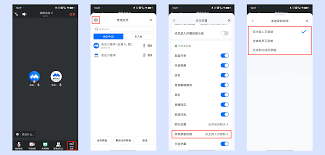
在创建会议或进入会议预约界面时,找到“会议设置”选项。在这里,你会看到“录制”相关的设置区域。默认情况下,可能是仅主持人可录制。若你希望特定参会人员也能录制,点击“录制权限”的下拉菜单,选择“主持人及联席主持人可录制”或者“所有参会人员可录制”。根据你的实际需求谨慎选择,比如团队协作会议,为了保证信息的全面记录,可设置为所有参会人员可录制;而涉及隐私的会议,则仅主持人或特定人员能录制。
会中操作:灵活调整录制权限
会议进行中,如果需要临时调整录制权限,主持人操作起来也很方便。点击会议界面下方的“管理成员”按钮,在弹出的成员列表中,找到想要赋予录制权限的人员。鼠标悬停在其名字上,会出现相关操作菜单,点击“更多” - “赋予联席主持人权限”,此人就获得了录制权限啦。这样,即使主持人有事离开,联席主持人也能继续录制会议内容,确保记录的完整性。
会后管理:查看与调整录制访问权限
会议结束后,主持人登录腾讯会议官网,进入“腾讯会议历史记录”页面。在这里,能看到所有已录制的会议列表。点击对应会议的“操作”列中的“查看详情”,进入会议录制详情页面。在这个页面,你可以对录制访问权限进行再次确认和调整。比如,原本设置了所有参会人员可录制,但会后发现某些内容不宜公开,就可以将权限收回,仅保留主持人或特定人员可访问。
开启腾讯会议录制访问权限就是这么简单!通过会前合理设置、会中灵活调整以及会后有效管理,让录制内容的访问得到妥善控制。无论是个人知识管理还是团队协作沟通,都能借助这个强大功能,轻松实现信息的有序留存和高效利用。快来试试吧,让腾讯会议录制为你的工作学习助力加分!






















